本案例主要利用完美形状中的心形造型加上呈现立体的渐变色制作出3D立体剪纸心形,再使用轮廓渐变、图框精确剪裁等功能最终实现3D立体剪纸效果。
cdr怎么做立体效果图步骤一 新建文件。执行“文件”→“新建”命令,新建一个A4大小的横向文档,并填充灰色的渐变底,如图所示。
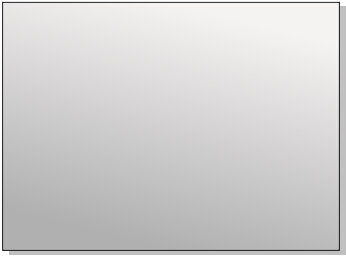
cdr怎么做立体效果图步骤二 绘制心形。在工具箱中选择“多边形工具”栏中的“基本形状工具”,在其属性栏中选择“完美形状”工具中的“心形”,将绘制好的心形转换为曲线,并用“形状工具”调节心形节点,如图所示。
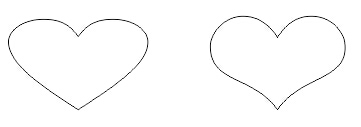
cdr怎么做立体效果图步骤三 复制心形。将调整好的心形复制一个,以作备用,填充为红色,去除轮廓边。
cdr怎么做立体效果图步骤四 修剪图形。选择“矩形工具”从心形中间绘制矩形,在属性栏中执行“修剪”命令,在将修剪过后的矩形删除,得到一半桃心形状,步骤效果如图所示。
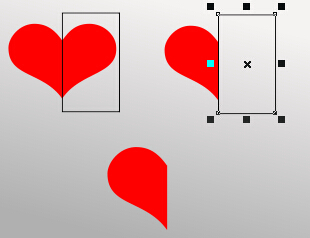
cdr怎么做立体效果图步骤五 复制图形。用“选择工具”选中一半心形,按快捷键Ctrl+C,Ctrl+V复制一个,在属性栏中单击“水平镜像”按钮,向右移动复制出来的心形直至贴切成一个整体的心形,得到的效果如图所示。
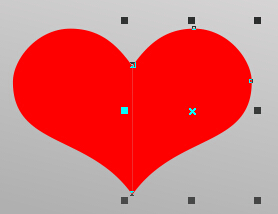
cdr怎么做立体效果图步骤六 添加渐变颜色。按快捷键F11,弹出“编辑填充”对话框,设置其参数,旋转角度做适当调整。同样,另一边也是一样,效果如图所示
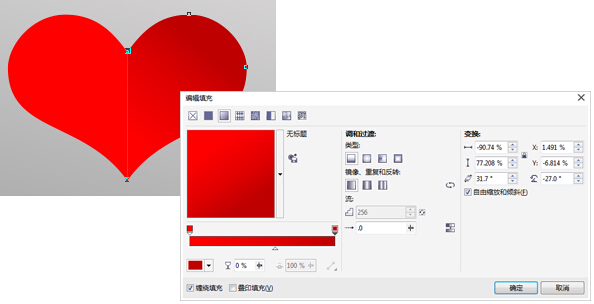
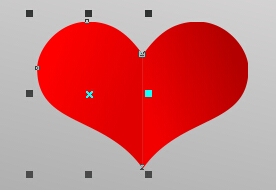
cdr怎么做立体效果图步骤七 明暗对比。根据背景光源渐变的方向,我们能看到光是从右上方来的,所以右半边是暗的,并且靠近中间反而会亮一点,而左边的恰好相反,这里需要注意两边整体的明暗对比,控制好即可。
cdr怎么做立体效果图步骤八 制作立体效果。拷贝一份右边的,做出厚度,这里的颜色要亮一些,并且调整图层顺序放在最低层,用“形状工具”加以节点调整,做成反光处理,左边类似,但是方向不同,颜色对比更深一点,如图所示。

cdr怎么做立体效果图步骤九 复制图形。将最开始复制备用的心形移动到做好的心形的底下,并按住Shift键以中心点等比例放大,使用“形状工具”进行节点调整,得到的效果如图所示。
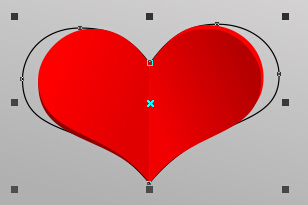
平面自学网(www.rjzxw.net)CorelDRAW,illustrator,Photoshop,indesign等平面设计软件自学平台,如果您觉得好,就推荐给您的朋友,谢谢!
Copyright (C) 2017-2027 rjzxw.net, All Rights Reserved 版权所有 ![]() 赣公网安备 36082102000084号赣ICP备19006494号-1
赣公网安备 36082102000084号赣ICP备19006494号-1